文章详情页
win10系统打开游戏栏功能的方法
浏览:138日期:2023-03-22 16:35:16
win10系统是一款非常优秀的电脑操作系统,这款操作系统拥有非常全面的功能,而且操作界面也很友好,可以让用户更好的使用电脑。我们在操作电脑的过程中,很多小伙伴都会玩一些游戏,并且还有很多小伙伴喜欢将自己玩游戏的视频录制下来,这就可以打开电脑中的游戏栏功能。将这个功能开启后,电脑就会使用游戏栏录制游戏或者进行屏幕截图。但是有很多朋友都不知道在哪里开启这个功能,所以接下来小编就给大家详细介绍一下win10系统打开游戏栏功能的具体操作方法,有需要的朋友可以看一看。

1.首先打开电脑,我们在电脑桌面的左下角找到开始按钮并点击,其上方会出现一个窗口,在窗口左侧点击“设置”选项即可。
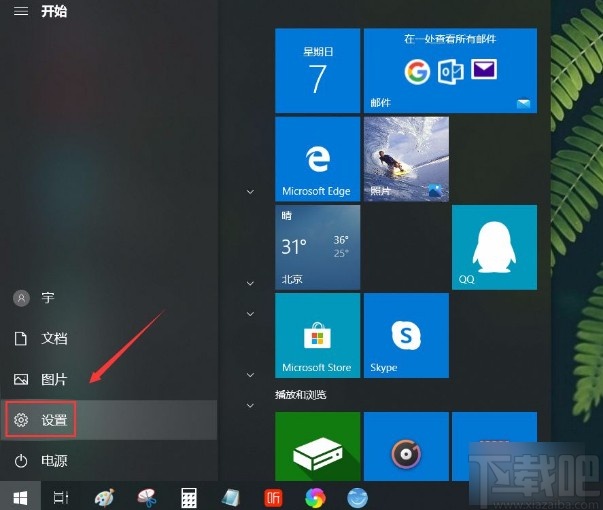
2.然后就会进入到设置页面,我们在页面上找到“游戏”选项,点击它即可切换到游戏页面。
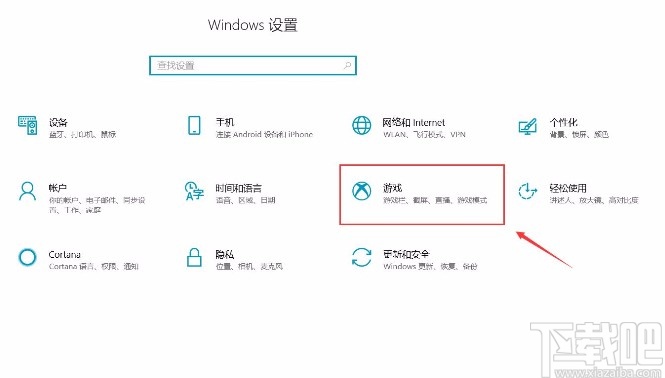
3.接着在游戏页面中,我们在页面左侧的边栏中找到“游戏栏”选项,点击这个选项就可以进行下一步操作。
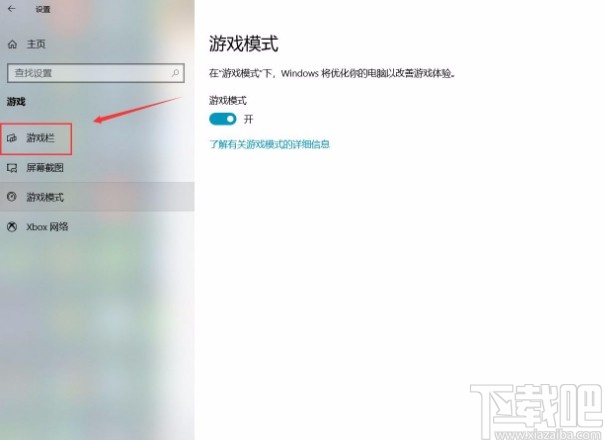
4.接下来在界面上方就可以看到“游戏栏”选项,我们可以在该选项下方看到一个开关按钮,如下图所示。
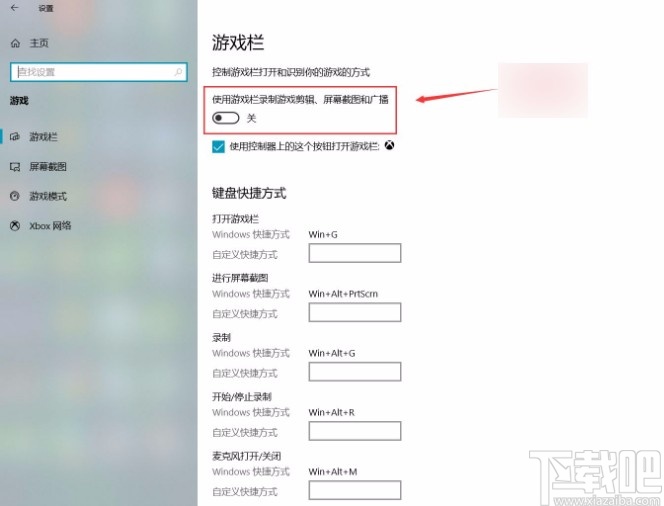
5.最后我们点击“游戏栏”选项下方的开关按钮将其打开,如下图所示,这样就成功打开游戏栏功能了。
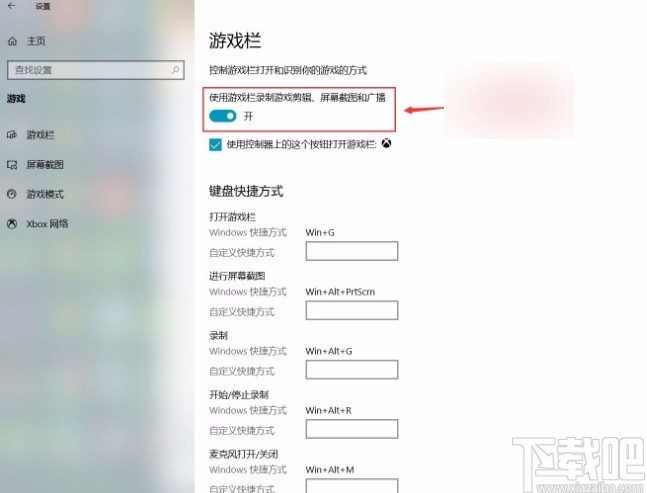
以上就是小编给大家整理的win10系统打开游戏栏功能的具体操作方法,方法简单易懂,有需要的朋友可以看一看,希望这篇教程对大家有所帮助。
相关文章:
1. Win10系统总是自动掉线及断网怎么办?2. 如何用命令提示符还原Win10?命令提示符还原Win10系统教程3. Win10系统下steam平台更新不了怎么办?4. 华为笔记本如何重装系统win10?华为笔记本重装Win10系统步骤教程5. ThinkPad L480笔记本如何安装win10系统 安装win10系统操作方法介绍6. 如何纯净安装win10系统?uefi模式下纯净安装win10系统图文教程7. Win10系统没有声音如何修复?8. Win10系统C盘空间自动变小了怎么办?9. Win10系统360浏览器搜索引擎被劫持解决方法 10. AutoCAD不兼容Win10系统怎么办?CAD兼容Win10方法教程
排行榜

 网公网安备
网公网安备